【Notion教程】Notion 页面目录

在撰写有多级 heading(标题)的长文档时,你可能希望读者能够快速了解内容概貌且能在不同段落之间跳转。table of contents(目录)将使你一举两得!
这是本页的目录:
工作原理
Notion 的 table of contents(目录)是具有独立样式的内容 block(块),将其添加到 page(页面)中后将自动生成包含本页所有标题链接的列表。
- H1 headings(一级标题)在清单顶级,展示页面的主要信息。
- H2 headings(二级标题)格式上有缩进,H3 headings(三级标题)再次缩进,它们用来展示略为深入的内容。
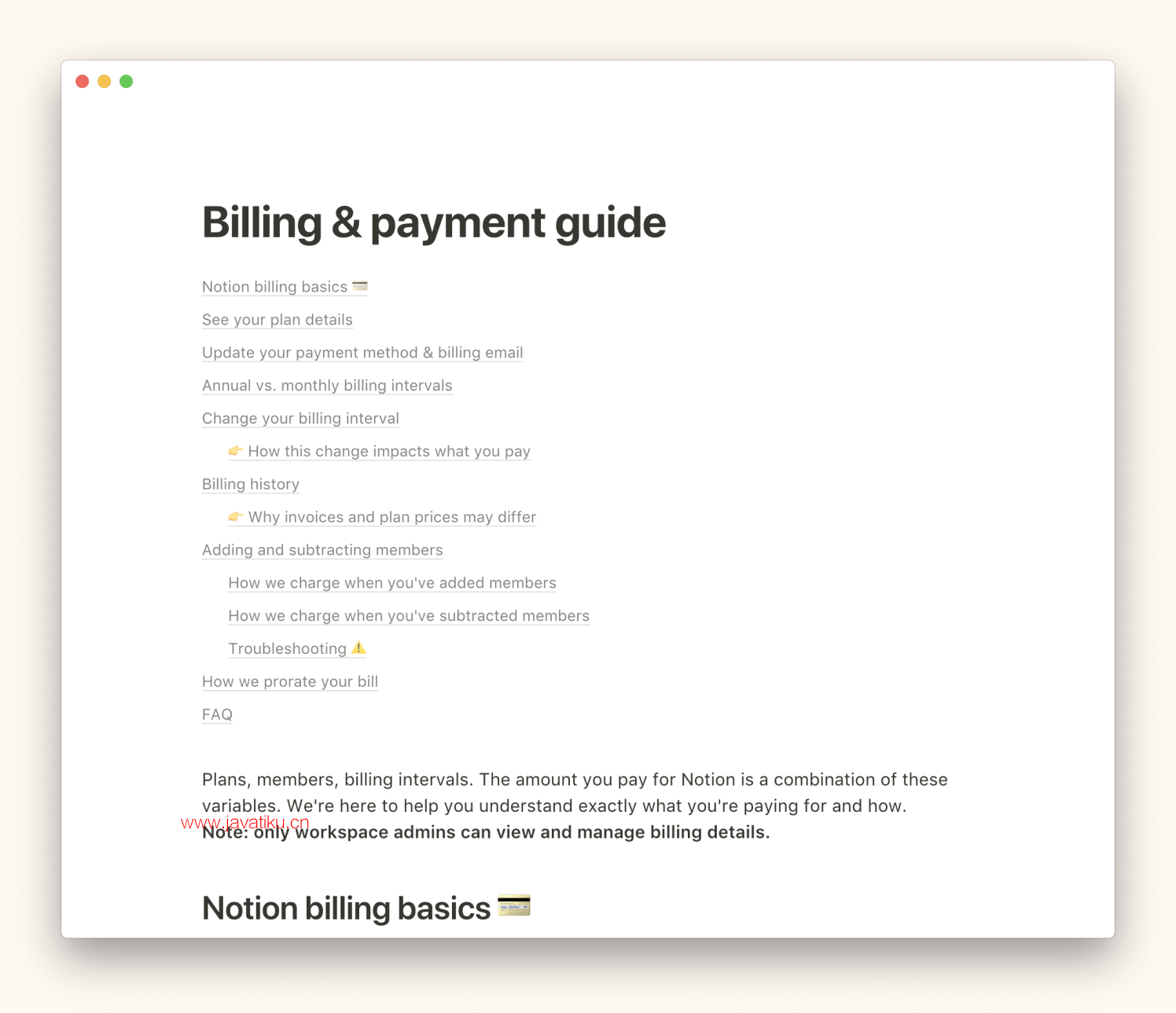
- 在 table of contents(目录)中点击超链接将跳转到正文中相应的标题处,并以蓝色高亮背景表示。
注意:table of contents(目录)整体是 move(移动),delete(删除),dubplicate(复制)和 style(样式)的最小单元。若要修改其内容,则需要在原文中进行。
添加 table of contents(目录)
在 Notion 中添加 table of contents(目录)与添加其他内容 block(块)的方法一致:
- 鼠标悬停在新行并点击行首出现的
+图标。在弹出菜单中滚动到 Advanced Blocks(高级块)下的Table of Contents(目录)选项并enter(回车)。 - 键入
/table of后你会在弹出选项中看到Table of Contents(目录),然后enter(回车)。 - Page(页面)上会基于 headings(标题)自动生成 table of contents(目录)。
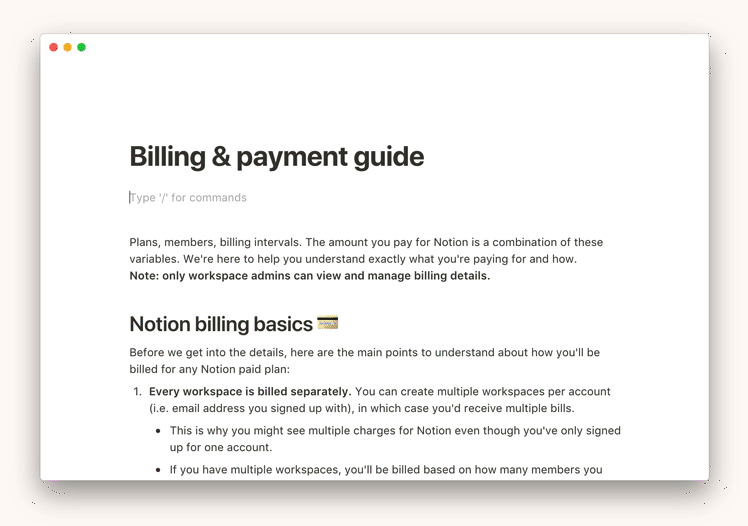
- 你也可以在撰写正文之前就添加空白 table of contents(目录),该目录 block(块)会随着 headings(标题)的添加实时显示相应的内容。
改变 table of contents(目录)的颜色
你可以改变整个 table of contents(目录)的背景或文字颜色,通过:
- 在 table of contents(目录)行首的悬浮按钮
**⋮⋮** 上点击,或选中 table of contents(目录)后输入cmd/ctrl+/,或右键点击该 block(块)。 - 在弹出菜单的
Color(颜色)选项中选择相应的文字颜色或背景颜色。
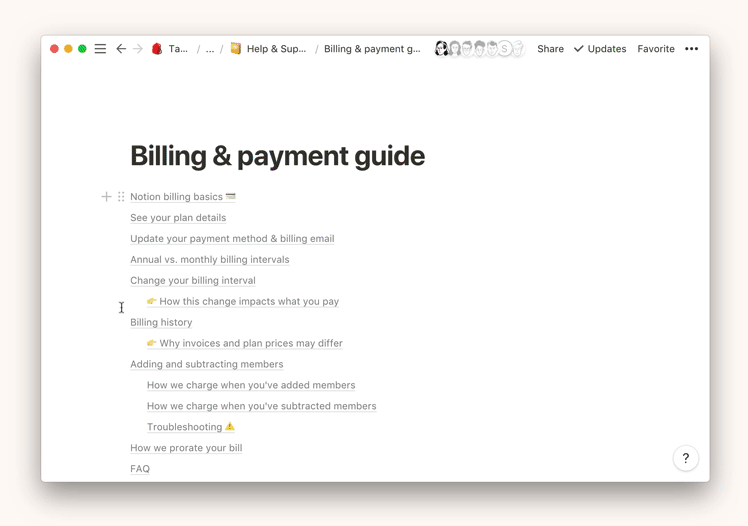
Move(移动),duplicate(复制)或 delete(删除)
table of contents(目录)是被当作一个 block(块)来处理的,因此你在 add(添加),move(移动)或者为它添加 style(样式)时,操作的是它包含的所有内容。例如:
- 通过 drag and drop(拖放)进行移动。你可以通过鼠标指向 table of contents(目录)行首的悬浮
\**⋮⋮** 按钮将它 drag and drop(拖放)到任意所需位置或 cloumn(分栏)中。
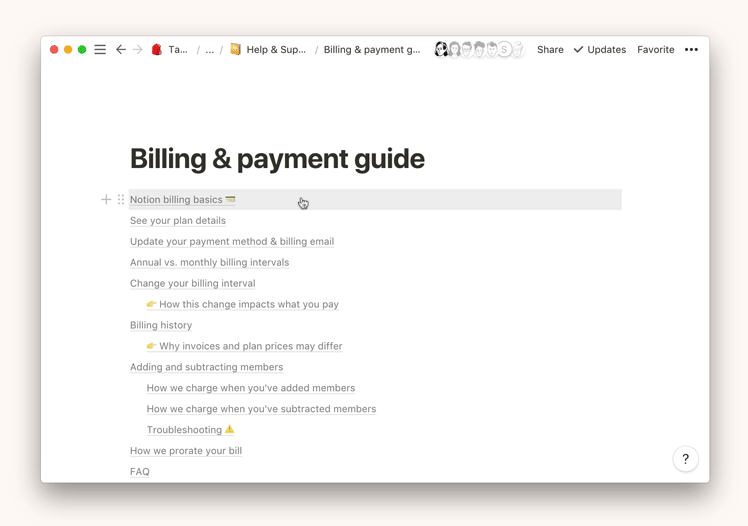
- 按需多次 duplicate(复制)。你
可能需要将 table of contents(目录)分别展示在正文前、中、末尾的位置。 table of contents(目录)可以多次被 duplicate(复制),并被分别制定不同的样式,但它们将显示相同的内容。方法如下:
- 在行首的悬浮按钮
**⋮⋮** 上点击(或右键点击),并选择Dubplicate(复制)。 - Drag(拖动)以选中 table of contents(目录)后键入
cmd/ctrl+d。 - 选中 table of contents(目录),按住
option/alt并Drag(拖动)它。 - 选中并键入
cmd/ctrl+c来复制,然后键入cmd/ctrl+v以粘贴。
一键 Delete(删除)
- 在行首的悬浮按钮
**⋮⋮** 上点击(或右键单击),并选择Delete(删除)。 - Drag(拖动)以选中 table of contents(目录)后按
delete(删除)键。
- 在行首的悬浮按钮
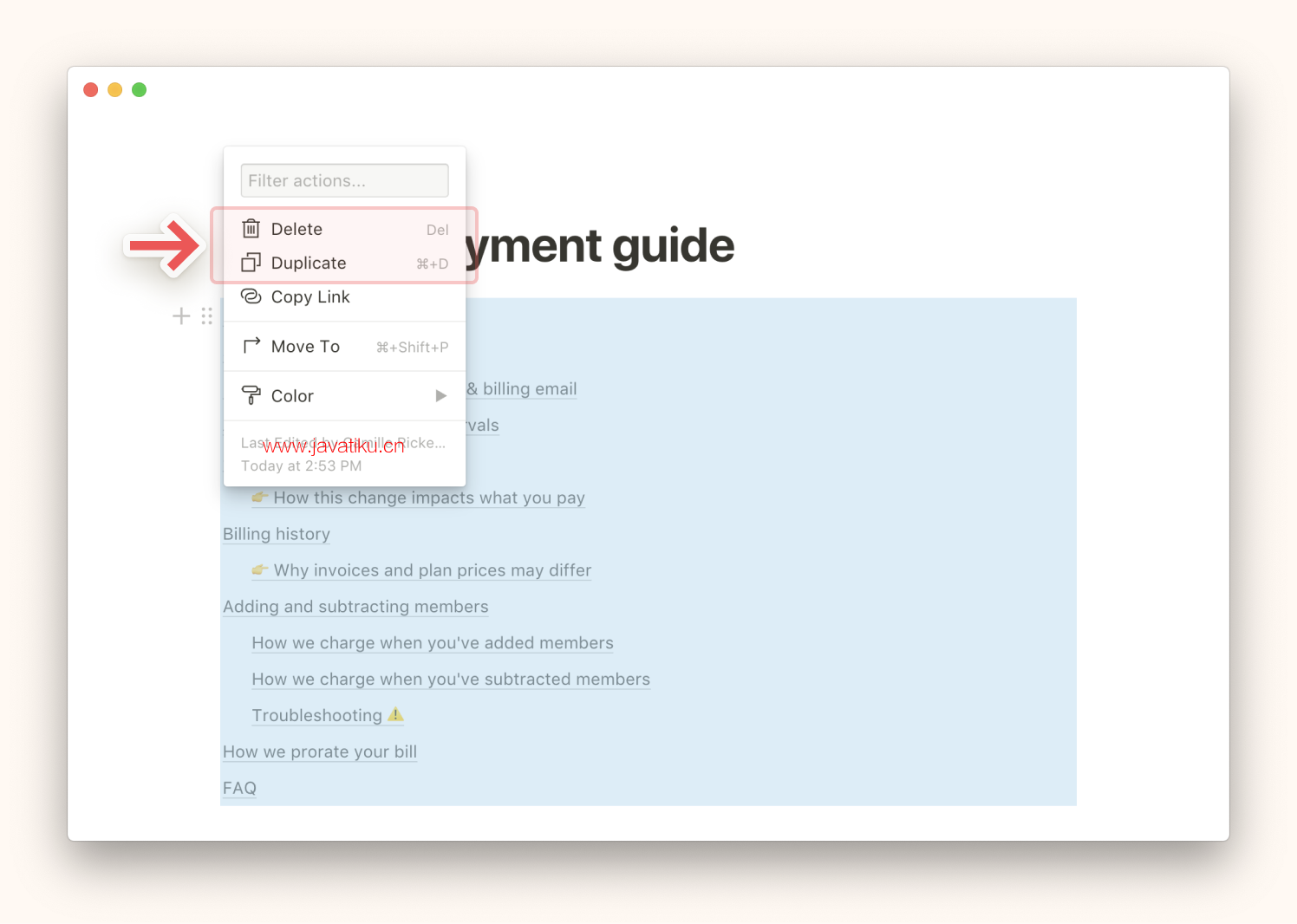
常见问题
- table of contents(目录)中是否会显示 in-line tables(行内数据库)的名称?
不会,就算你为它命名,也不能令其显示在 table of contents(目录)中。不过,你可以在 database(数据库)前添加一个 heading(标题),从而达到实现该目的。
- 如果在正文中更改了某个 heading(标题)的颜色,table of contents(目录)中会不会与它一致?
不,你只能为整个目录指定一个颜色
- 能否单独编辑 table of contents(目录)中的文本?
不能,你只能通过编辑正文 heading(标题)来改变 table of contents(目录)显示的内容。



